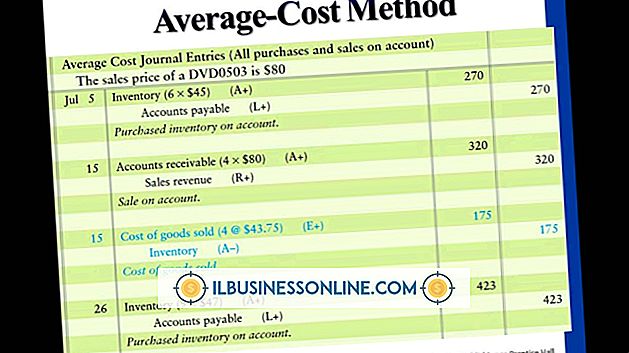วิธีจัดกลุ่ม & เลิกจัดกลุ่มใน MS Word

แอปพลิเคชั่นประมวลผลคำ Microsoft Word ช่วยให้คุณสามารถปรับเปลี่ยนเช่นขนาดการหมุนและการพลิกภาพรูปภาพรูปร่างและวัตถุอื่น ๆ เป็นหน่วยเดียว การจัดกลุ่มยังช่วยให้คุณย้ายวัตถุหลายรายการเป็นกลุ่ม จัดกลุ่มรูปร่างและวัตถุโดยใช้เครื่องมือการวาด จัดกลุ่มรูปภาพโดยใช้เครื่องมือรูปภาพ สามารถยกเลิกการจัดกลุ่มรายการและจัดกลุ่มใหม่ได้ตลอดเวลา
1
กด“ Ctrl” แล้วคลิกแต่ละรายการที่คุณต้องการจัดกลุ่ม ตรวจสอบให้แน่ใจว่ากลุ่มประกอบด้วยรูปภาพหรือรูปร่างและวัตถุเท่านั้น
2
คลิกแท็บ "รูปแบบ" ค้นหาส่วนเครื่องมือวาดหรือเครื่องมือรูปภาพตามสิ่งที่คุณกำลังจัดกลุ่ม
3
คลิกที่ไอคอนในกลุ่มจัดเรียงที่แสดงกล่องที่ทับซ้อนกัน คลิก "กลุ่ม" จากเมนูแบบเลื่อนลง
4
คลิกที่กลุ่มที่คุณต้องการแยก เลือกแท็บ "รูปแบบ" คลิกไอคอนที่แสดงกล่องซ้อนทับและเลือก“ เลิกจัดกลุ่ม” เพื่อยกเลิกการจัดกลุ่มรายการ